Как проверить монитор на битые пиксели
Во всех ЖК-дисплеях изображение формируется из сетки пикселей. Они состоят из трёх отдельных субпикселей красного, зелёного и синего цвета, которые отвечают за полноцветное формирование картинки. На каждый субпиксель приходится транзистор, управляющий его включением и отключением.
Даже матрица обычного HD-монитора содержит свыше 6 миллионов субпикселей, а в 4К-дисплеях их число достигает 37 миллионов. При таком огромном количестве некоторые из транзисторов могут давать сбой. Тогда определённые субпиксели остаются во включённом или, наоборот, выключенном состоянии.
Какие дефекты пикселей бывают
Битыми называют любые аномальные пиксели, заметные на общем фоне, но это не совсем правильно. Действительно битыми или мёртвыми пикселями являются лишь те, в которых транзистор вышел из строя. Они не светятся никаким цветом и просто остаются чёрными, выпадая из сетки матрицы. Отчётливо видны на белом фоне.
Также есть зависшие или застрявшие пиксели — это красные, зелёные, синие или белые точки, которые хорошо заметны на чёрном фоне. Они возникают, когда субпиксели зависают при обновлении цвета.
Сколько битых пикселей допускается
Кажется логичным заменить монитор компьютера или телевизор с битыми пикселями, но производители не считают наличие последних заводским браком. При обращении в сервис с подобной жалобой вам, скорее всего, откажут в обслуживании.
У разных поставщиков свои нормативы на количество дефектных пикселей в зависимости от их расположения, разрешения и диагонали дисплея. Так, LG считает нормой до 10 зависших и 3 битых пикселей на 20-дюймовых экранах. У Samsung — 7 битых пикселей для мониторов, а у Dell — 1–6 зависших и 6–13 битых пикселей в зависимости от линейки дисплеев.
Как проверить дисплей
Чтобы избежать неприятностей, стоит проверять экран ещё до покупки. Это можно сделать самостоятельно или оплатить соответствующую услугу в магазине.
Визуально определить отсутствие дефектных пикселей можно при внимательном осмотре на сплошном белом, чёрном, красном, зелёном и синем фоне. Для этого нужно загрузить такие картинки на флешку и воспроизвести их на приглянувшемся устройстве. Если никакие из точек не выбиваются из общего цвета, значит, с экраном всё в порядке.
Другой вариант — использовать специальное ПО, если есть возможность его запустить. По сути, это те же цветные картинки, но в более удобном формате приложений или онлайн-сервисов.
-
— простая утилита для Windows со свободным доступом. После запуска нужно выбрать режим и внимательно смотреть на экран. — ещё одно бесплатное приложение для Windows. Цвета переключаются мышью или с помощью стрелок. — онлайн-инструмент проверки с набором цветов. Работает в любом браузере, в том числе и в мобильных. Не забудьте включить полноэкранный режим. — другой онлайн-сервис. Выбираем цвет, разворачиваем окно на весь экран и проверяем.
Как убрать битые пиксели
1. Программный метод
Способ заключается в цикличном выводе быстро меняющихся изображений, которые за счёт частой смены цветов повышают шанс вернуть зависшим пикселям способность снова переключаться.
Существуют множество вариантов реализации этого метода через утилиты, онлайн-сервисы и даже YouTube-видео. Их можно использовать на компьютере, а также на телевизоре при подключении ПК с помощью HDMI-кабеля.
2. Ручной метод
Другой способ заключается в физическом воздействии на экран. Небольшие надавливания помогают образумить зависшие пиксели и вернуть работоспособность. Метод действует не во всех случаях, но попытаться можно.
- Найдите светящийся пиксель и отключите монитор или телевизор.
- Возьмите ватную палочку или карандашный ластик.
- Несколько раз аккуратно надавите на дисплей в районе зависшего пикселя.
- Подождите несколько минут, включите монитор и проверьте результат.
Имейте в виду: даже если зависшие пиксели исчезли, они могут снова появиться. Также есть вероятность, что после описанных манипуляций появятся новые дефектные пиксели.
Если цветных точек мало и они не очень мешают при работе, лучше не обращайте на них внимания и оставьте всё как есть.
Приобретение компьютера, ноутбука или другого гаджета – ответственное мероприятие. Даже в новой технике могут быть явные и скрытые дефекты. Битые (или мертвые) пиксели – часто встречающаяся неисправность, которая нарушает целостность картинки на дисплее. Если не работает единичная ячейка, то изменение качества изображения невооруженным глазом, как правило, не фиксируется. Но если повреждена группа пикселей, то восприятие картинки нарушается.
Дефектные пиксели образуют черную, белую или цветную точку, которая отвлекает при работе на ПК, мешает просмотру видео. Причина образования дефекта заключается в неисправности элементов матрицы. В связи с этим, каждому потенциальному покупателю электронного устройства необходимо знать, как проверить монитор на битые пиксели.
Проверка монитора на дефектные пиксели
Специалисты предлагают несколько способов проверки монитора на наличие битых пикселей. Рассмотрим самые достоверные из них.
Осмотр монитора
Самый простой способ – это тщательный осмотр экрана. Чтобы визуально определить, нет ли дефектных пикселей, делаем следующее:
- протираем дисплей, чтобы удалить пыль и возможные отпечатки пальцев;
- устанавливаем оптимальный уровень разрешения;
- используя однотонный фон (заливку экрана), поочередно меняем ахроматические цвета (белый, черный) и основные хроматические цвета (красный, желтый, синий, зеленый).
Функция смены цвета экрана предусмотрена программным обеспечением. Так, например, в версии Windows 10, цветовая заливка делается таким образом:
- входим в приложение «Параметры», выбираем раздел «Персонализация»;
- устанавливаем «Сплошной цвет» в подразделе «Фон»;
- нажимаем «Дополнительный цвет», выбирая белый или светло-серый оттенок на цветовой палитре;
- после нажатия «Готово», входим в «Панель задач» и включаем функцию «Автоматически скрывать панель задач в режиме рабочего стола».
Каждый раз при смене фона следует внимательно осматривать монитор на предмет наличия пустых или светящихся точек. Их обнаружение свидетельствует о дефектах матрицы.
Использование утилит
При проведении тестирования монитора на битые пиксели можно воспользоваться специальными утилитами. В числе популярных у пользователей утилит для поиска битых пикселей:
IsMyLcdOK
Монитор-тест
Онлайн-сервисы
Для обнаружения битых пикселей применяются онлайн-сервисы. Принцип их действия такой же, как и у утилит, но для проверки необходимо подсоединение к интернет-сети, что в специализированных магазинах не является проблемой. При тестировании также меняется цвет заливки экрана, и требуется только внимательно следить за изображением, чтобы не пропустить возможный дефект.
Monteon
- на главной странице нажимаем кнопку «Начать», после чего откроется режим полноэкранного просмотра;
- кликая по стрелкам или просто щелкая по центру страницы, листаем слайды, пристально наблюдая за тем, не появилась ли черная точка, которая и является битым пикселем.
CatLair
- перейдя на страницу сайта, нажимаем клавишу F11 для развертывания окна по размеру дисплея;
- кликая последовательно иконки на панели управления, меняем фоновые картинки.
К каждому тесту прилагается подробное описание с указанием, на что обратить внимание при проверке.
Существуют и другие утилиты и онлайн-сервисы, которыми можно воспользоваться для диагностирования работы монитора. Как вы убедились, проверить самостоятельно целостность матрицы при покупке электронного устройства, совсем не сложно.
Сейчас становится всё более важной проблема качества работы монитора. Особенно актуален вопрос для профессионалов: фотографов и специалистов по видеомонтажу. Ведь малейший сбой при выставлении цветовой гаммы, и ретуширование будет сделано неправильно. В результате на других мониторах фотографии и видеоролики будут смотреться иначе, чем было задумано.
Возникли проблемы? Используйте одну из утилит для настройки и калибровки экрана, проверки на наличие ошибок и повреждённых пикселей.
Ultra Mon

С помощью Ultra Mon вы получаете возможность раздельного вывода на мониторы визуальной информации в различных спектрах. Таких спектров три: XYZ, RGB, CMYK. Эта программа — настоящая находка для экспертов в области фотографии и дизайна. Встроенный плагин позволяет отрегулировать параметры вывода информации в одном из двух вариантов:
- Упрощённая калибровка — следуйте рекомендациям «Мастера настройки».
- Настройка вручную. Применяя этот способ, вы можете пошагово с большой точностью выставить необходимые параметры вывода.
Если вы хотите посмотреть, как снимки будут отображаться на остальных экранах, запустите эмуляцию уменьшенной цветовой гаммы. Есть лишь один недостаток — утилита платная, начиная с 11-го дня работы (до этого 10 дней действует пробная версия приложения).
PassMark Monitor Test

Это одно из лучших приложений для проверки качества работы экрана с множеством функций. Вы сможете проверить:
- Быстродействие матрицы;
- Разнообразие цветов на мониторе;
- Системную поддержку цветовых спектров.
Работая с PassMark Monitor Test, начните с проверки изображения на разных уровнях цветности — от 8 до 32 бит. Таким образом определяют наличие дефектов благодаря фактору возникновения градиентных переходов в условиях понижения цветового спектра.
Dead Pixel Tester

Хотите выявить битые пиксели на большинстве типов матриц? Стоит использовать приложение Dead Pixel Tester, работающее даже с труднотестируемыми OLED- и VA-экранами. Нет необходимости установки приложения в систему.
После включения вы увидите, что автоматически запущен ряд тестов, определяющих наличие сбоев на матричном уровне. Софт совместим с дефолтными драйверами Windows — необязательно инсталлировать графические драйвера.
Если у вас не TFT, OLED или LCD монитор, то эта статья не для вас. Ведь проблема битых или застрявших пикселей актуальна только для этих моделей. А если вы «счастливчик», добро пожаловать под кат. All-In-One Person Константин Докучаев
Nokia Monitor Test
Данное приложение автоматически проверяет монитор и видеокарту. Кроме этого, можно выполнить настройку сравнения с эталонами в различных спектрах.
Из интерфейса вы не можете напрямую варьировать режим работы экрана, а конкретно — менять глубину цветовой гаммы и разрешение, задать, как часто будут обновляться данные. Вам надо будет настраивать эти опции с помощью панели графического адаптера.
Power Strip
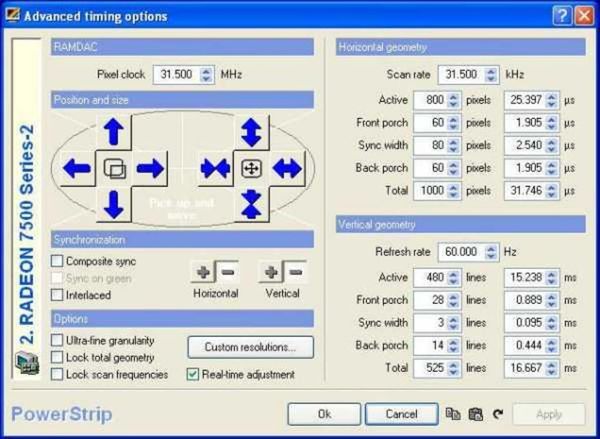
Даёт возможность настройки монитора по множеству параметров (их более двухсот). Среди них есть и настройки, которые по умолчанию не поддерживаются. Например, Power Strip позволяет менять расположение изображения, когда вы работаете на ноутбуке с «родной» видеокартой Intel.
Дополнительные функции Power Strip:
- Плавная настройка частоты мерцания;
- Снижение количества потребляемой энергии при работе на OLED-мониторе. Это можно сделать путём полного отключения пикселей, таким образом вы вытесняете серый спектр в чёрный;
- При одновременном использовании нескольких адаптеров графики есть возможность отдельно настраивать цветовую гамму, яркость или контрастность для каждого из подключённых дисплеев.
- Платная лицензия.
- Изображение надстраивают на программном уровне, так что Фоновое использование снижает производительность.
Actual Multiple Monitors

С её помощью можно улучшить работу с несколькими мониторами. Задайте для каждого дисплея личный файл настроек. Вы сможете переключаться между ними, когда понадобится. Программа оптимальна для работы на ноутах с возможным подключением внешних экранов. Вам не придётся настраивать их заново при повторном использовании, софт будет обращаться к сохранённым настройкам. Есть также ряд полезных дополнительных функций:
- Свободное размещение панели управления — на двух мониторах из трёх;
- При необходимости вывода изображения на все экраны, пропорции фиксируются синхронно на всех мониторах.
- Свободное расположение меню «Пуск».
Время работы trial-версии — месяц, ПО бесплатное условно.
IsMyLsdOK

Необходимо проверить качество подсветки на LCD- и LED-мониторах? Используйте софт IsMyLsdOK. С помощью проги вы сможете найти засвеченные места и проблемные зоны, возникшие из-за неправильного распределения подсветки. Для TFT- и TN-мониторов есть даже автоматический режим поиска и устранения битых пикселей. Не панацея — помогает не всегда. ПО можно запустить с помощью файла exe.
TFT Монитор Тест

Бесплатное российское ПО. Содержит все тесты, которые необходимы для глобальной проверки самых важных характеристик дисплея. Среди них — цветность, уровни яркости и контрастности. Также, запустив ПО, можно получить сведения об устройствах данного компьютера, которые отвечают за изображение.
Подводя итоги, можно сказать, что нет ни одного ПО, которое можно считать универсальным в области диагностики и калибровки монитора. Одни программы оптимальны для поиска битых пикселей, другие — для настройки цветовой гаммы. Для того чтобы повысить качество «картинки» на любом дисплее, следует приложения использовать совокупно, но с умом.
Монитор — незаменимый атрибут компьютерного пользователя. Покупая дорогостоящую технику, каждый желает получить долговечный, с четкой графикой и тонкой детализацией, инструмент.

Однако, случаются огорчения — непонятные точки, которые не реагируют на изменения цвета экрана и здорово раздражают. Что делать, когда обнаруживается дефект и можно ли вернуть дисплей, если выдан гарантийный талон — ответы изложены ниже.
Что такое битый пиксель на мониторе
Это светлая, или, наоборот, не загорающаяся точка, которую становится видно при изменении спектрового фона. Кстати, испорченными бывают не только цельные сегменты, но и их составляющие, в таком случае светятся красным и другим цветом. Они появляются
- по разным причинам, основополагающими из них становятся:
- физическое влияние — сильное нажатие на экран, удар или другое силовое повреждение;
- неблагоприятная окружающая среда — повышенная влажность, жара, резкие перепады температур;
- жировые испарения и другие, несвойственные для техники условия.
Как проверить монитор на битые пиксели
Такую процедуру легко совершить в домашней обстановке или обратиться к мастеру. Так как процесс не требует специальных знаний в компьютерной технике, не стоит тратиться на сервис, выявить дефект легко самому.
Перед покупкой
Чтобы перестраховаться, лучше сделать тест монитора на битые пиксели перед приобретением, воспользовавшись преимуществом покупателя. Как правило, магазины, дорожащие репутацией, не запрещают такие действия, а если консультант против проверки — можно смело идти в другую торговую точку или попробовать вызвать администратора и договориться с руководством отдела.
Если получено разрешение, выбрать можно один из вариантов, как проверить монитор на битые пиксели:
- зрительный просмотр — ненадежный метод, так как определить «на глаз» существование неработающих компонентов сложно. Если иные способы недоступны, рекомендуется взять с собой лупу, которая поможет лучше рассмотреть каждый дюйм дисплея;
- загрузка контрастных моноцветных картинок с заранее подготовленной флешки. Метод быстро выявляет такие изъяны, если они есть, то обязательно проявятся;
- применение проверочных программных разработок. Безошибочно укажут местоположение и статус поломки.
Проверку монитора на битые пиксели с помощью программы доступно сделать, находясь дома или в офисе. Даже дисплеи высшей категории нередко обзаводятся такими недостатками со временем, хотя до этого функционировали без претензий. В сети масса инструментариев, воспользоваться которыми можно бесплатно. К ним относятся:
- DeadPixelTester — проверяет без установки;
- Is My Lcd Ok — запускается посредством функциональных клавиш F;
- Monteon — ресурс без установочного файла в онлайн-формате;
- VanityMonitorTest — не нуждаются в скачивании, но понадобится флеш установщик.
Какой случай не гарантийный
Если нерабочий или зависший элемент выявлен у нового устройства на гарантии, это далеко не означает, что его примут на обмен или вернут деньги. Стандарт ISO13406-2 определяет минимальный порог поврежденных точечных образований, в зависимости от класса дисплея.
Сколько допускается битых пикселей: таблица
Чтобы понять, насколько эффективным будет лечение, важно разобраться в степени серьезности проблемы:
- 1-й — светящаяся белоснежная точка, легко обнаруживается на темном фоне, восстановить возможно.
- 2-й — потухший pix, заметен на оттенках светлого спектра. «Выздоровление» невозможно.
- 3-й — «зависшая» частица подсвечивается в разнообразной палитре, от синего до ядовито-красного — зато есть шанс задействовать в работу.
Как убрать битый пиксель на мониторе
Перед тем, как приступить к устранению ошибки, важно понять, почему микроквадраты выпадают из строя. Пиксель — мельчайшая частица из красного, синего и зеленого цветов. Из этих сегментов формируется графика, охватывающая весь спектр.

Подсвеченные компоненты работают на транзисторном компоненте, управляющим процессом цветопередачи. Если комплектующая сломалась — сегмент тухнет и приобретает черноту на экране. Такой пиксель невозможно восстановить никак. Утешает, что он едва заметен и в принципе, не раздражает.
Если точка белого или другого цвета — не все потеряно.
Программы
Для активации застрявшего пикселя применяется много программных решений. Среди ассортимента, более популярными будут:
- Bad Crystal — условно-бесплатная с пробным режимом на 30 дней. Хоть свойства ограничены, функционала хватит для исправления ошибок, что и нужно в сложившейся ситуации. А если воспользоваться старой модификацией и убрать затемнение активного окна программы, удастся использовать полный потенциал. Подойдет и для смартфонов, телевизоров или консолей.
- JScreenFix — приложение запускается через Java, о чем стоит позаботиться заранее. Бесплатно выявляет поврежденные точки, но за активацию потребует оплаты. Благополучие собственной техники и нервов пользователя куда главнее, чем расходы на оплату за корректировку матрицы.
Ручной способ
В случае, когда нет возможности использовать утилиты, стоит попробовать воздействовать механическим путем. Среди способов рекомендованы:
- круговые движения массирующего характера на область расположения точки. Для этого монитор отключается, а чтобы отыскать нужное место — область отмечается стираемым маркером. Применять обязательно мягкий инструмент, например, ватную палочку;
- отключение монитора от сети на 5-6 дней, чтобы убрать статическое и скопившееся напряжение с транзисторов. Такая перезагрузка поможет активизировать работоспособность зависшего субпикселя.
Битые пиксели появляются как на новом, так и давно работающем мониторе. Они портятся поодиночке и группами, создавая квадраты, линии и другую геометрию. Выявить неисправность можно самому, если использовать упомянутые в статье методы, а избавиться получится только от двух из трех типов точек. Велика вероятность того, что проблема может со временем вернуться, и не факт, что в следующий раз устранить удастся тем же способом.
Чтобы покупка монитора была в радость, его следует тут же протестировать. Это заинтересованность самого клиента. Заводские и текущие недоработки в работе пикселей не всегда попадают под гарантированный возврат, так как фирма-изготовитель вправе сослаться на действующий порог минимального значения испорченных частиц.
Читайте также:


